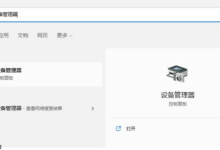怎样设置水星路由器的无线桥接?下面我们整理了水星 MERCURY 路由器 WDS 桥接的设置方法,首先通过配置 WDS 桥接,能扩大无线信号覆盖范围、增加远距离无线传输速率,改善无线信号覆盖不足或信号弱等情况。

无线桥接是什么意思?
无线桥接(WDS,Wireless Distribution System)是一类无线网络连接技术,能够把多个无线接入点连接起来,扩大无线网络覆盖范围。在水星路由器上设置无线桥接,可达成家庭或办公场所的无线网络信号覆盖。
如何设置无线桥接(WDS)?
一、水星路由器无线桥接设置方法
选择 “无线设置> WDS 无线桥接” 选项,如下图: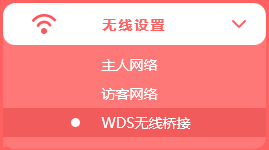
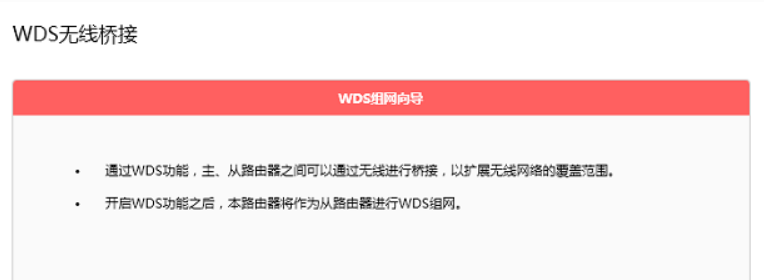
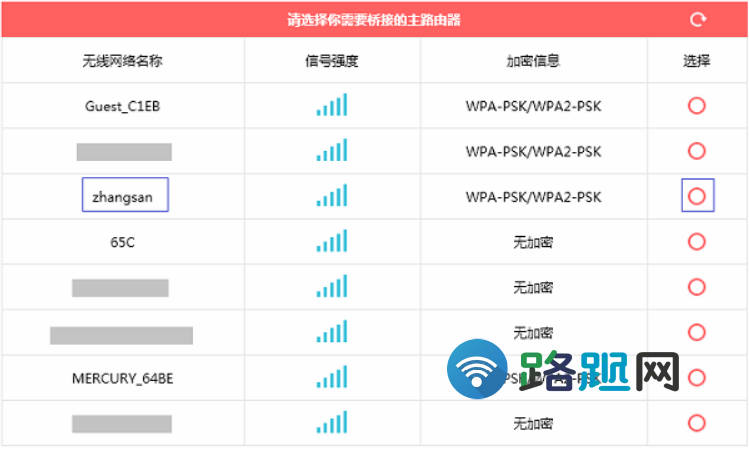
填写主路由器的无线密码,确保输入正确,再点击 “下一步”,如下图: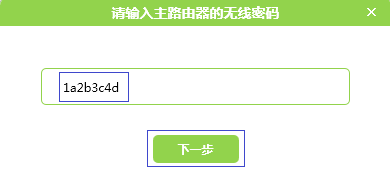
3. 设置副路由器无线参数
扫描并连接主路由器信号后,设置副路由器的无线网络名称与密码,点击“下一步”,如下图:
注意:若无需实现无线漫游,可将本路由器的无线名称及密码设为与主路由器不同。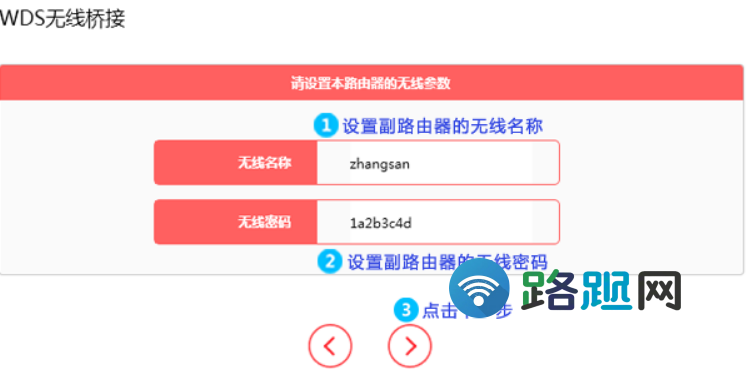 4. 设置副路由器LAN口IP地址
4. 设置副路由器LAN口IP地址
修改副路由器的LAN口IP地址,使其与主路由在同一网段且不冲突,点击“下一步”,如下图。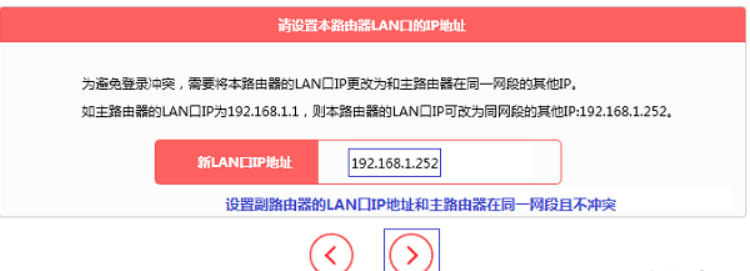
5. 完成设置
确认配置信息无误,点击“完成”,设置即结束,如下图: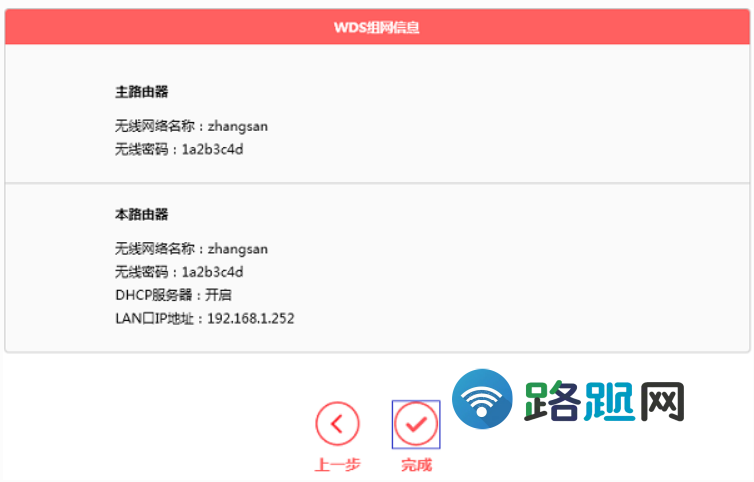
注意:部分路由器设置WDS时会自动关闭DHCP服务器,若WDS组网信息中“DHCP服务器”显示“关闭”,则无需检查第7步;否则需手动关闭,确保桥接后终端能正常上网。
6. 确认WDS桥接成功 观察右上角WDS状态,显示“已连接”即表示桥接成功,如下图:
注意:该页面参数无需设置,仅在后续网络变动时修改。
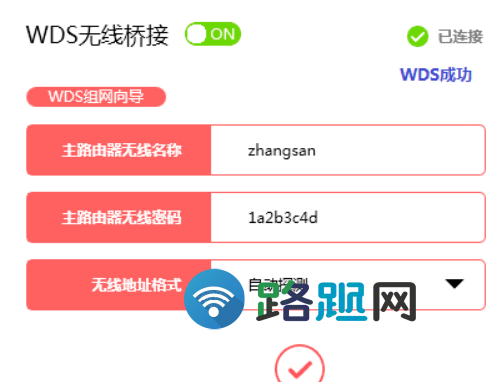
7. 关闭DHCP服务器 点击“网络参数 > DHCP服务器”,关闭DHCP服务器,如下图。
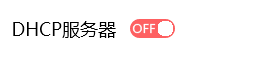 至此,水星路由器无线桥接设置完成。
至此,水星路由器无线桥接设置完成。
若双频无线路由器作为副路由器桥接主路由器,请注意:
桥接过程中仅配置了一个频段的无线信号名称和密码,需另行配置另一频段。例如用5G频段桥接,需单独设置2.4G信号,反之亦然。点击“常用设置 > 无线设置”修改相关参数,若主路由器也是双频,建议将信号名称和密码设为与主路由器一致,以实现漫游。
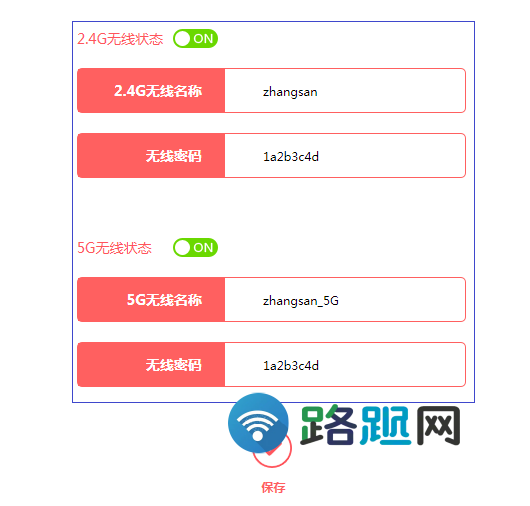 主、副路由器的2.4G、5G信号均可连接使用,同一频段信号名称和密码一致时可自动漫游。有线电脑用网线连接主、副路由器任意LAN口即可上网。
主、副路由器的2.4G、5G信号均可连接使用,同一频段信号名称和密码一致时可自动漫游。有线电脑用网线连接主、副路由器任意LAN口即可上网。
8. 最后连接测试
在设备上搜索无线网络,找到主路由器的无线名称,输入密码连接。
连接成功后尝试访问互联网,确认桥接设置有效。
若副路由器附近有其他设备,可连接其无线网络测试覆盖效果。
通过以上步骤,即可成功设置水星路由器无线桥接功能,实现家庭或办公场所的无线网络覆盖。需注意设置时确保主、副路由器无线频道不冲突,以免影响桥接效果。
水星路由器桥接后相关问题
桥接成功后,如何登录副路由器管理界面?
答:桥接成功后,需使用桥接时设置的副路由器LAN口IP地址登录其管理界面。

 路由网
路由网